Những hình sau đây, là một góc tròn đảo 3 cạnh, các góc tròn này làm thế nào? Giải thích cho mọi người một chút!
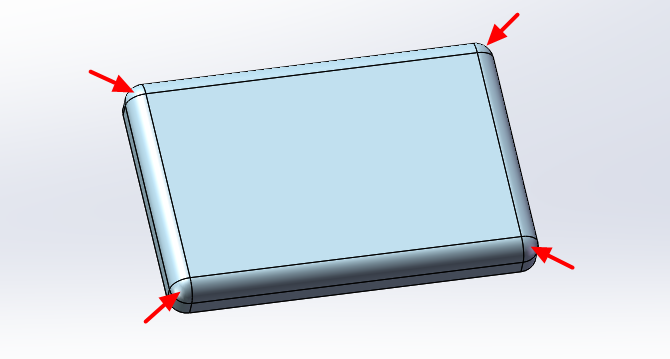
Mở phần mềm Solid Works và nhấn New
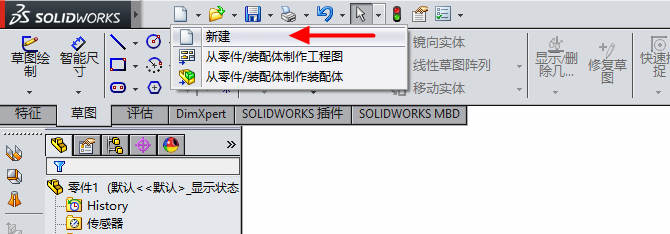
Chọn một phần, nhấn OK
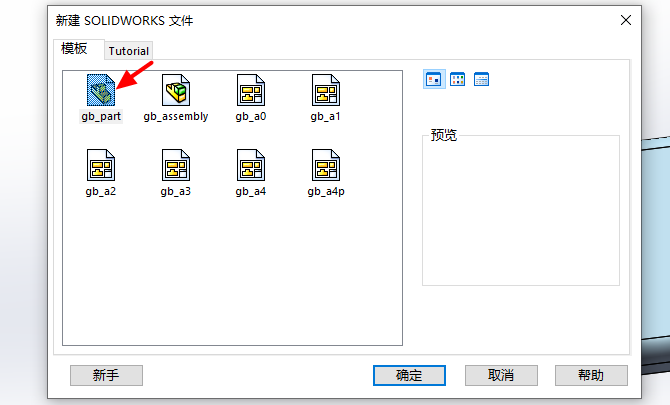
Chọn mặt cơ sở, nhấp vào Sketch, chọn hình chữ nhật trung tâm
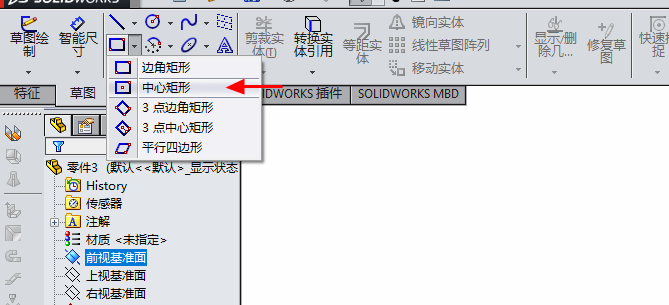
Vẽ kích thước sơ đồ
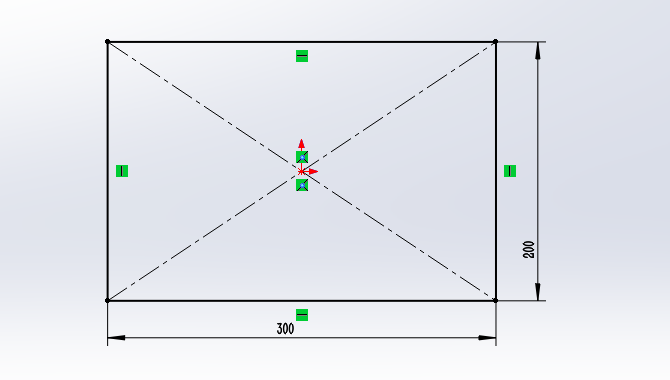
Nhấp vào kéo dài để loại bỏ, cho độ sâu 30mm
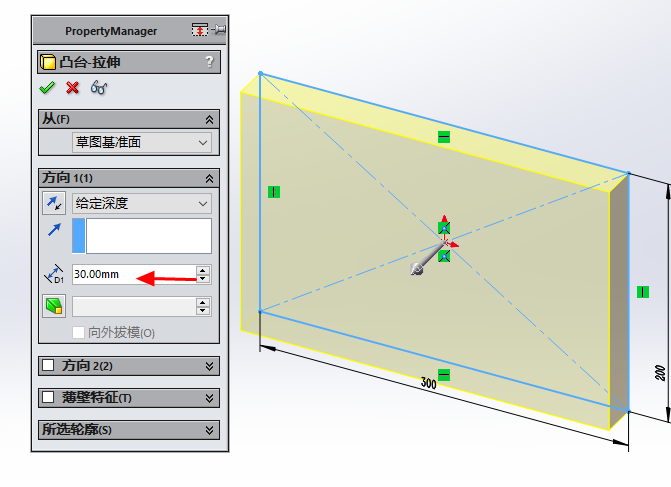
Bấm vào góc bo tròn ngược
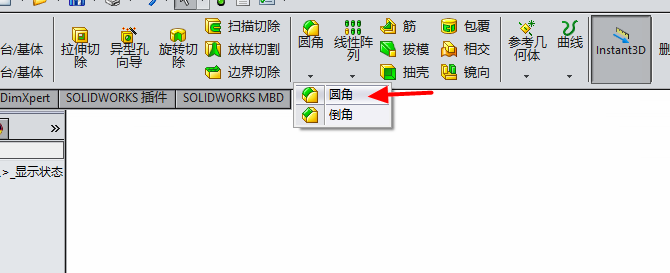
Chọn mũi tên bên dưới Tất cả các cạnh màu xanh với bán kính vát 15mm
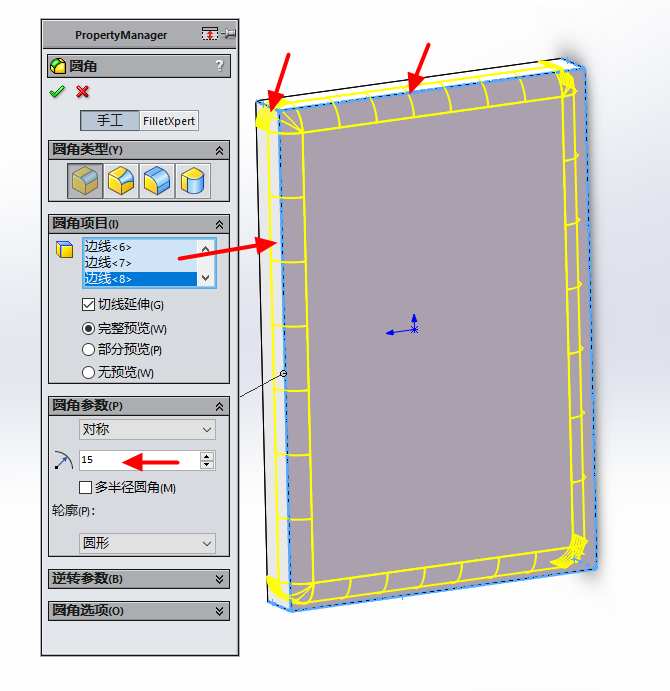
Nhấn vào vỏ rút, thiết lập độ dày vỏ rút 1,5 mm, chỗ mũi tên phải loại bỏ mặt.
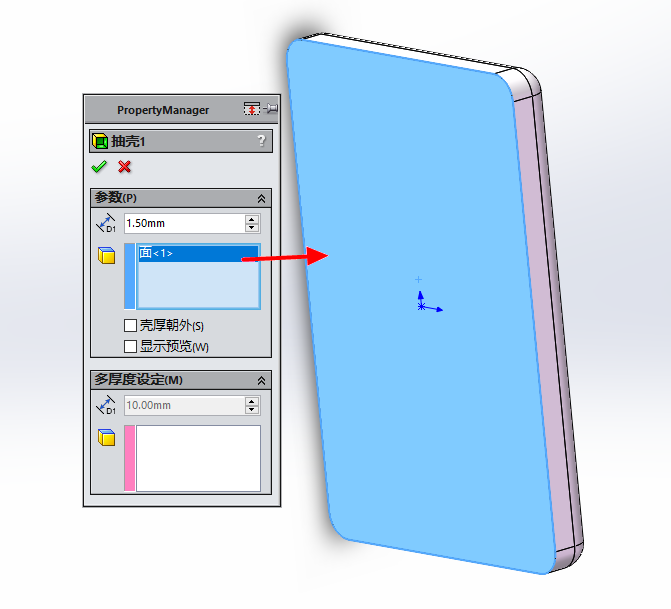
Tạo các bộ phận rắn
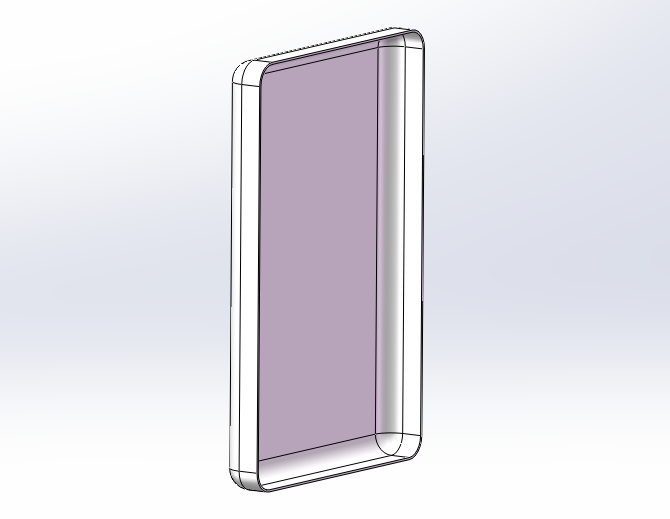
Vẽ bản phác thảo kéo dài trên bề mặt được chỉ ra bởi mũi tên
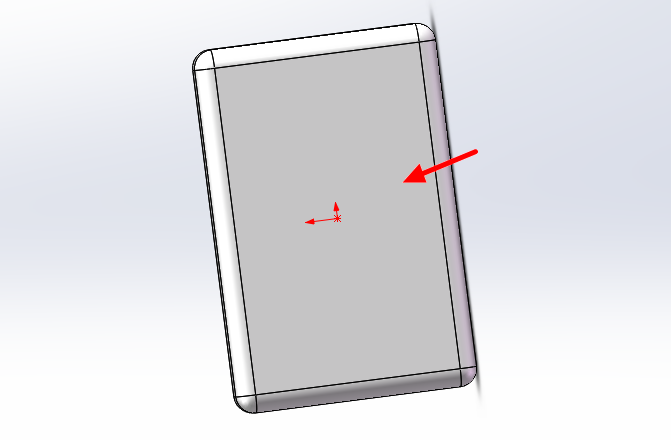
Click Entity để chuyển đổi Citation
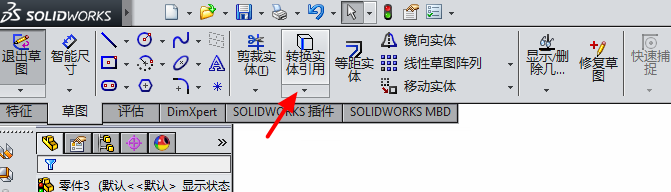
Chọn mũi tên, bốn góc để được đường màu xanh.
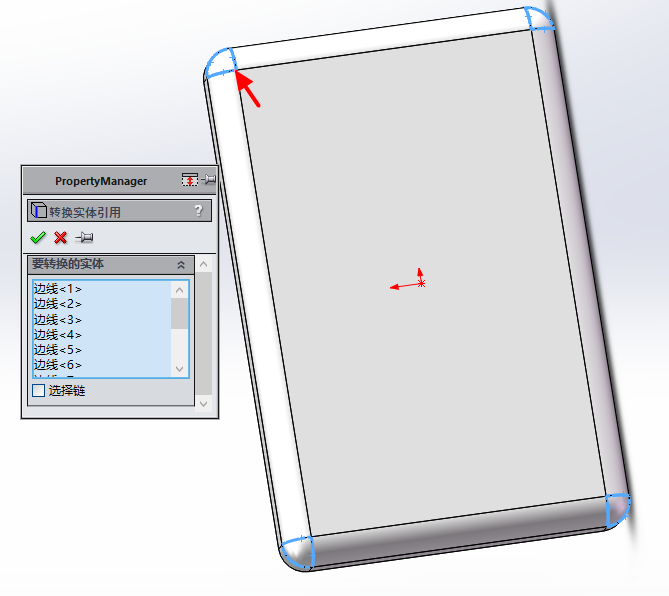
Trích dẫn từ Sketch
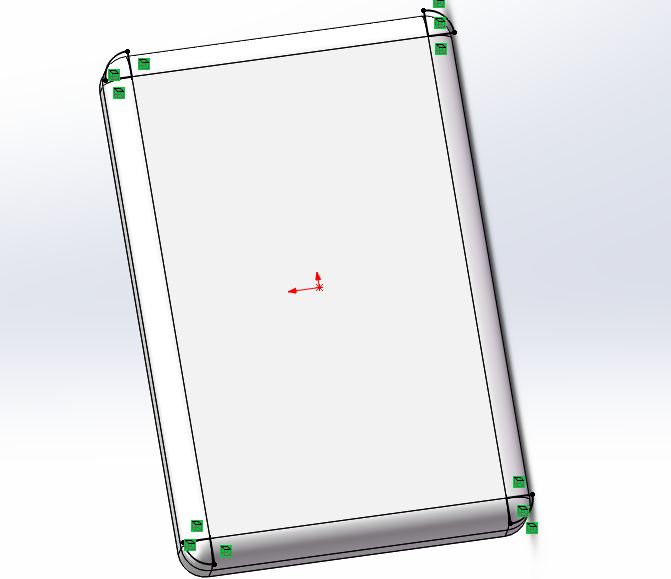
Nhấp vào kéo dài cắt bỏ, chọn hình thành đến một đỉnh, chọn điểm tại mũi tên
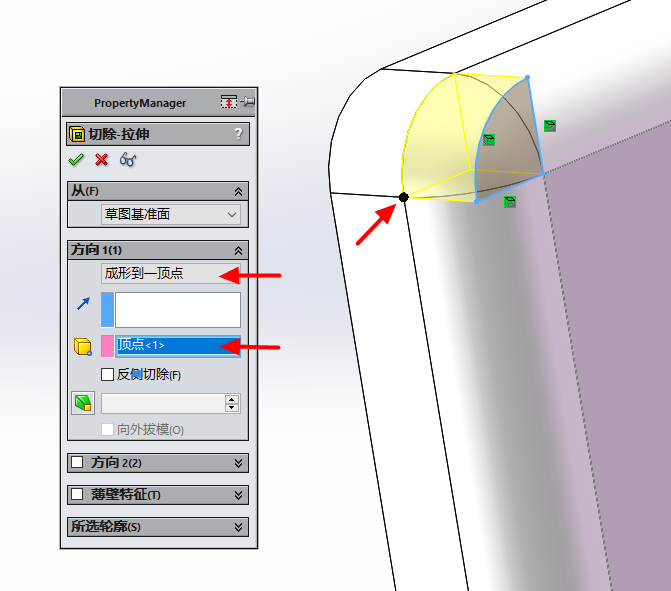
Hiệu quả sau khi cắt bỏ
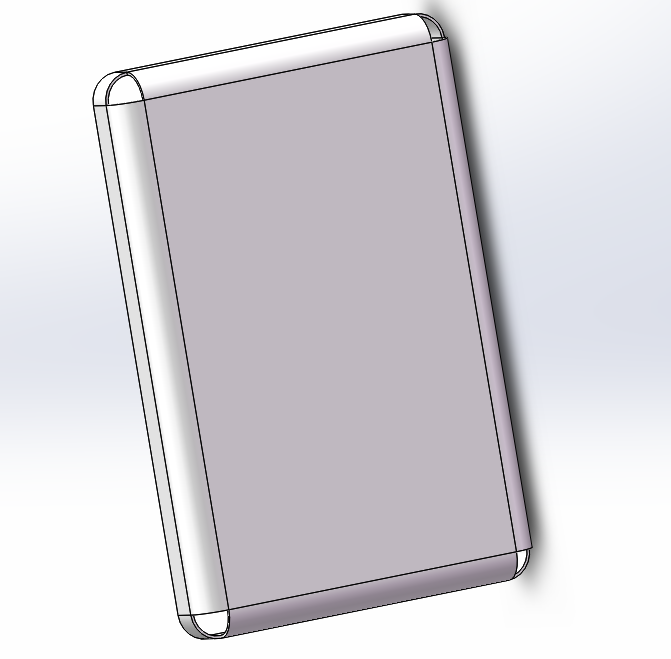
Nhấp vào Sketch để chọn một đường thẳng
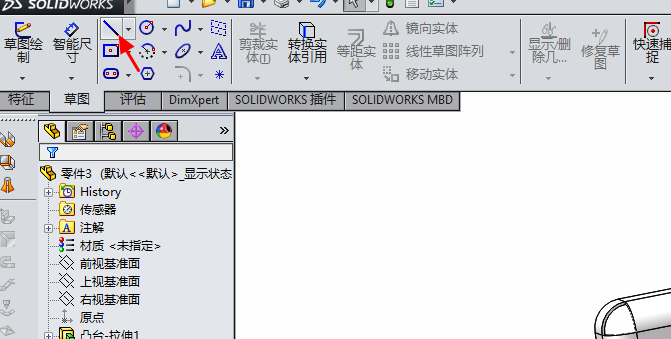
Chọn các mặt được thể hiện trong hình minh họa dưới đây

Vẽ phác thảo
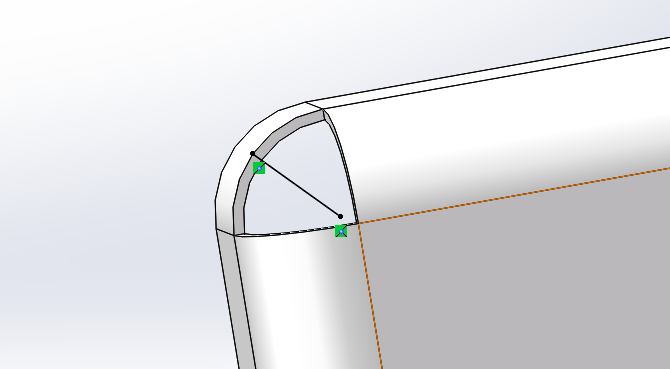
Nhấp vào kéo dài để loại bỏ, chọn hoàn toàn xuyên suốt, đặt tính năng tường mỏng, đối xứng ở cả hai bên, khoảng cách 0,1
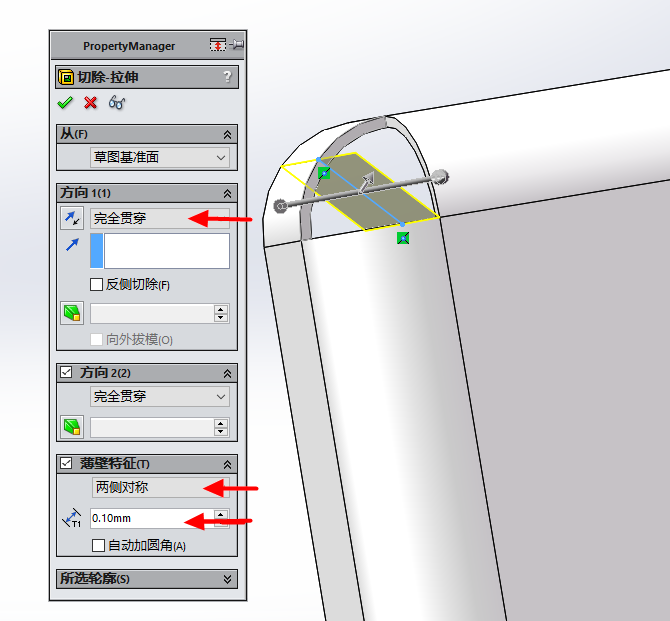
Nhấp vào để xác định và loại bỏ các góc tròn còn lại theo cách tương tự.
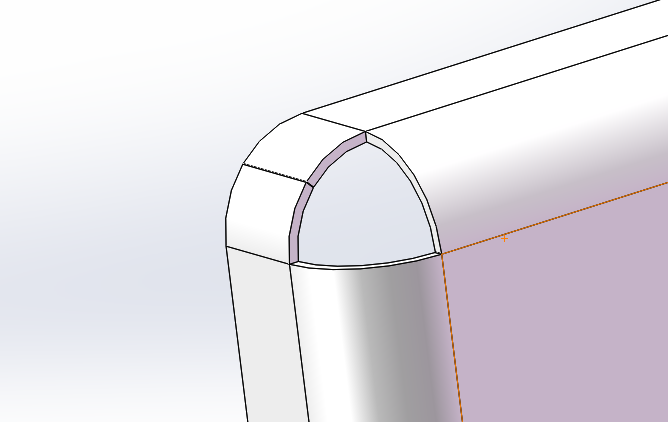
Nhấp vào Solid để chuyển đổi kim loại tấm
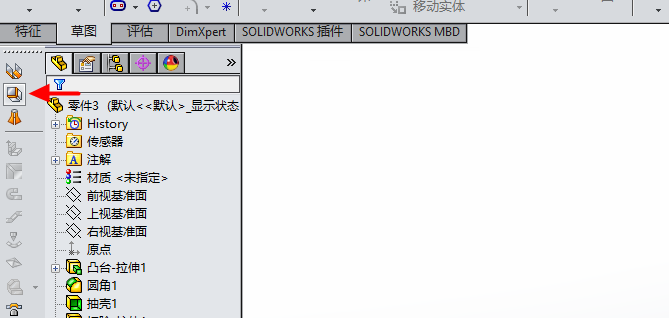
Mặt 1 Chọn mặt màu xanh, đường cong chọn tất cả các vòng cung tại mũi tên
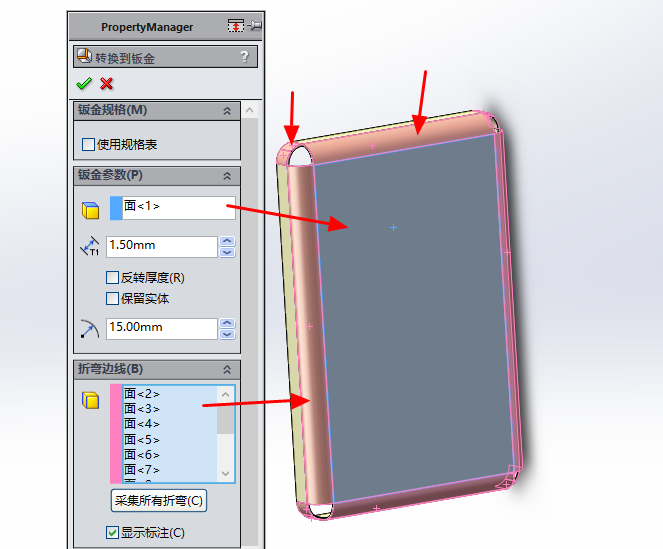
Đặt hệ số uốn Hệ số K 0,5
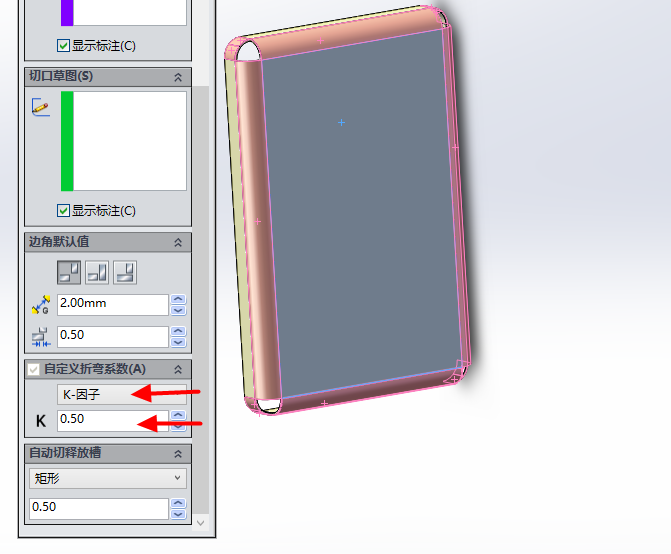
Nhấp vào Expand tại hình dưới đây
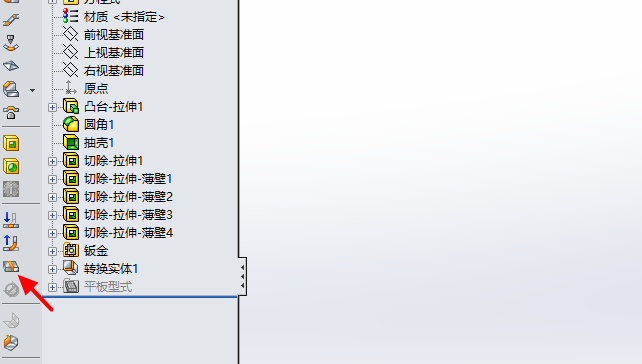
Tạo một mở rộng, bấm chuột phải vào mặt mở rộng để tạo ra dạng thức CAD
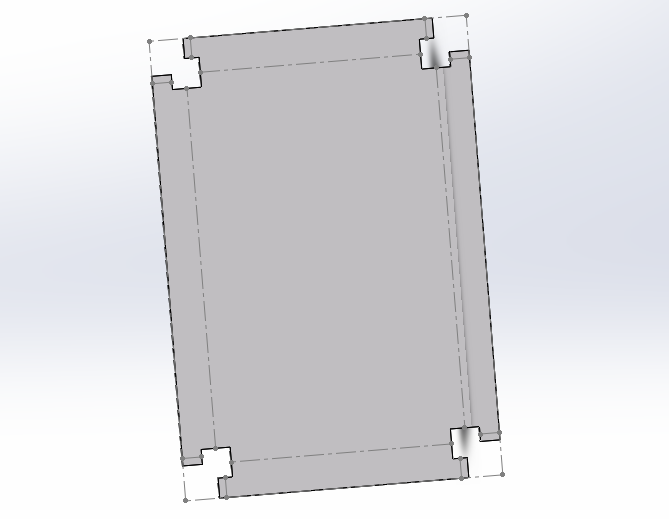
Quay trở lại phần rắn của vỏ, thiết lập các thông số để loại bỏ căng thẳng, chú ý đến việc chọn loại bỏ ngược
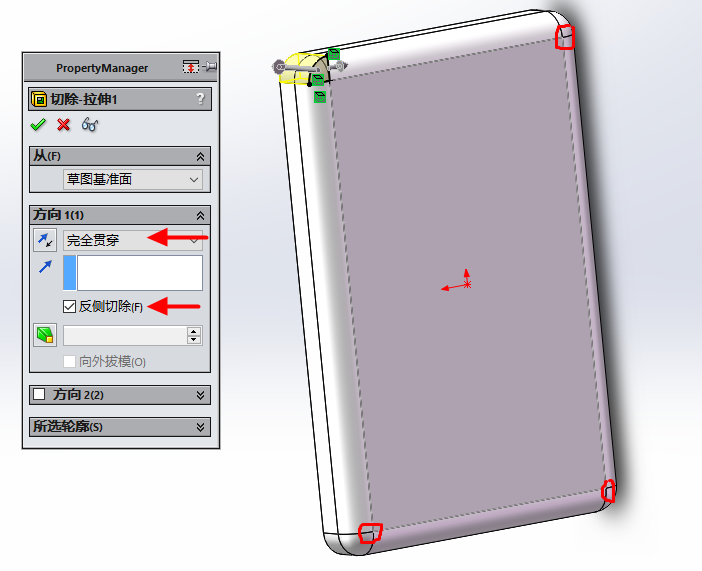
Tạo biểu đồ như sau
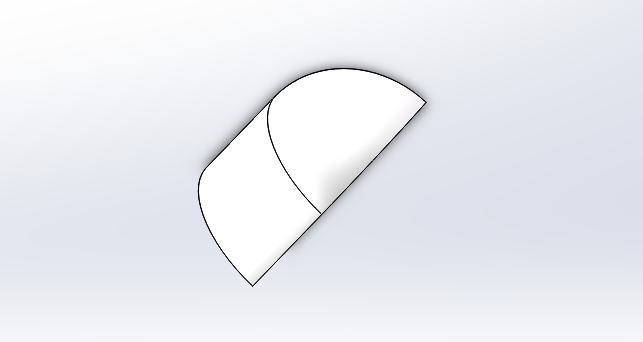
Vẽ phác thảo cắt bỏ kéo dài trên bề mặt bên dưới
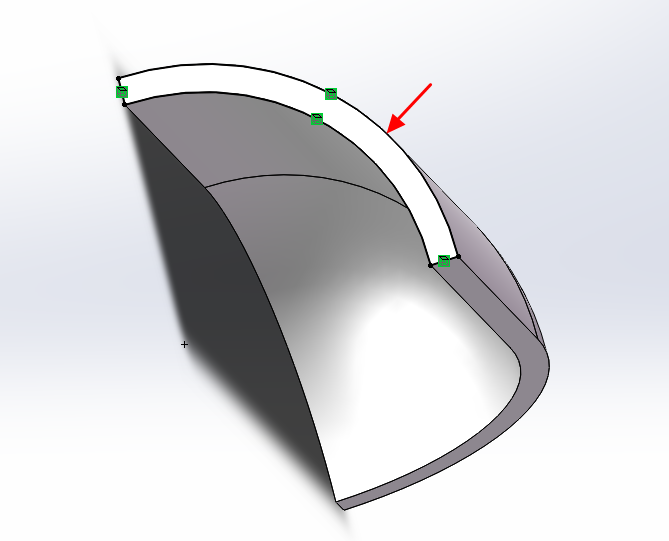
Nhấp vào kéo dài để loại bỏ, tạo thành một đỉnh
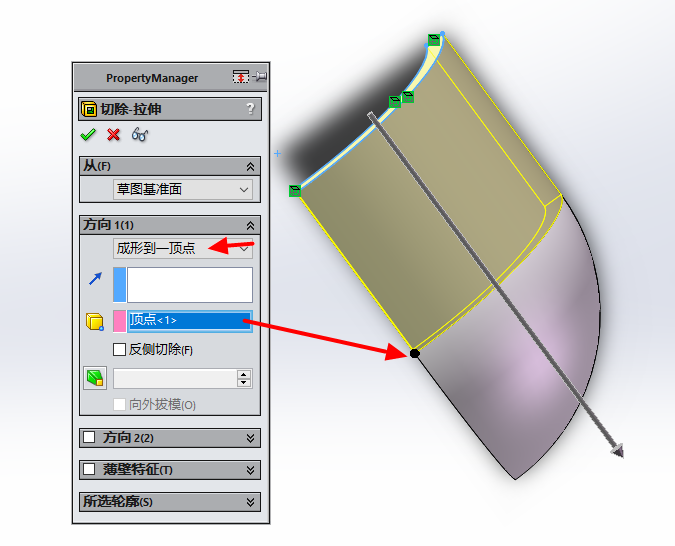
Nhấn OK
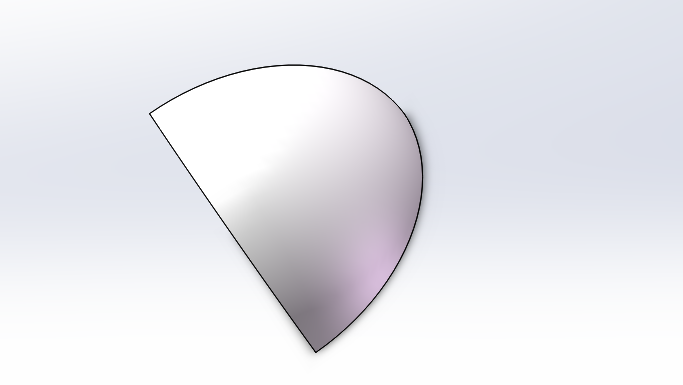
Nhấp chuột phải vào khoảng trắng trên cùng
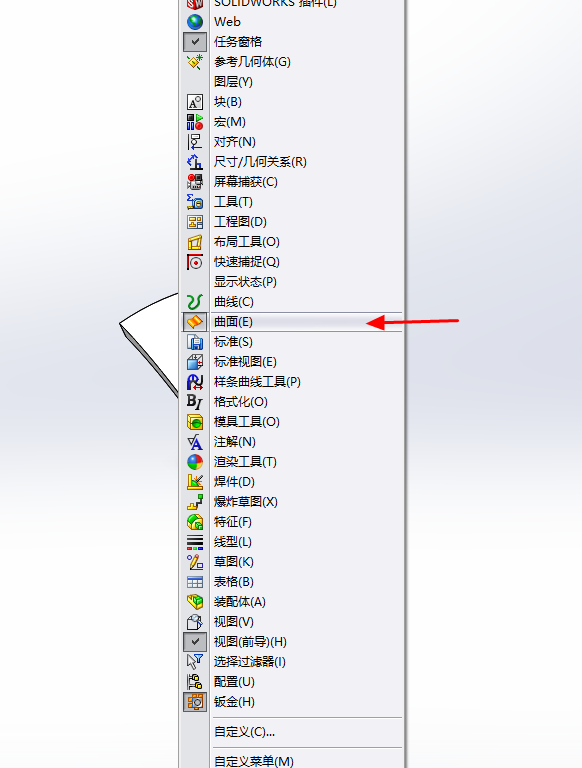
Chạm vào bề mặt tại mũi tên để điều chỉnh lệnh vẽ bề mặt, chạm vào bề mặt đẳng cách tại mũi tên
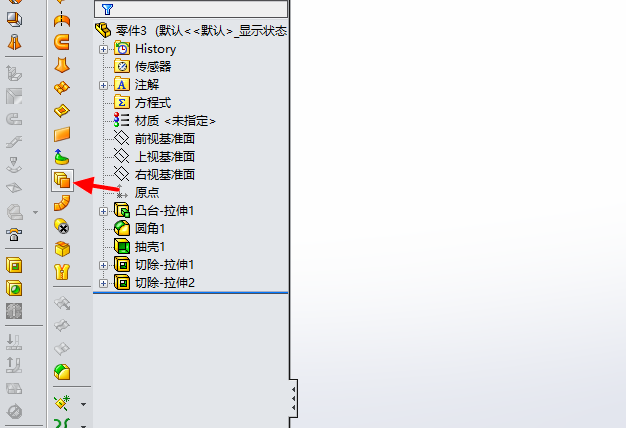
Khoảng cách bù đắp là một nửa độ dày tấm, 0,75. bù đắp vào bên trong
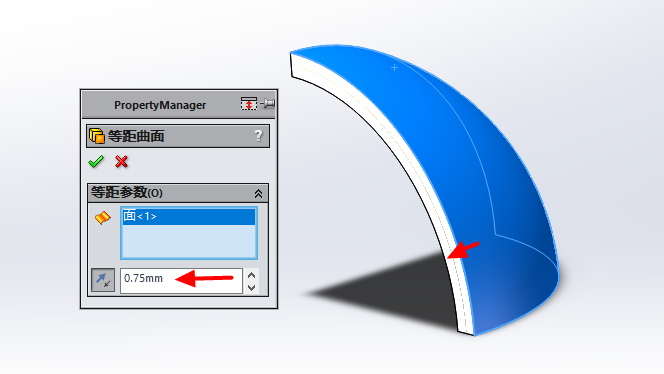
Nhấp vào mặt màu xanh, nhấp vào ẩn
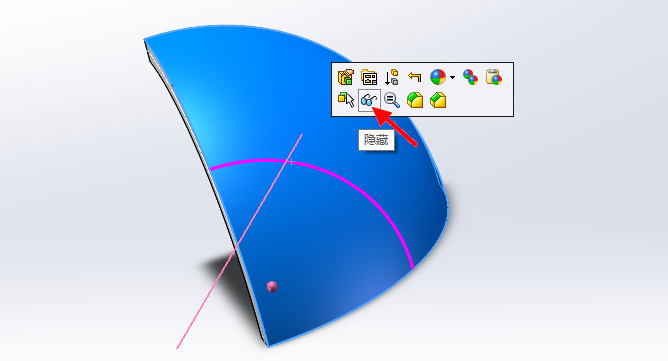
Các bề mặt được xê lệch dưới đây
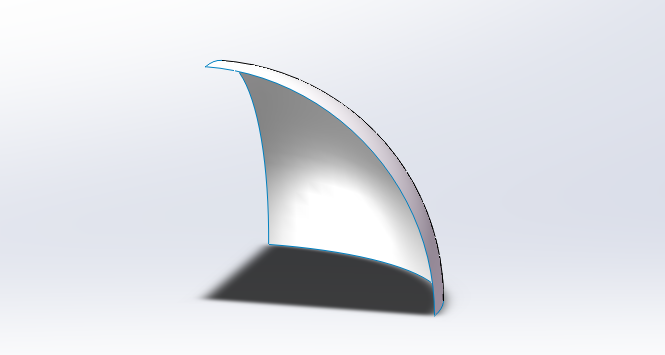
Nhấp chuột phải vào khoảng trắng ở trên cùng và nhấp vào Customize
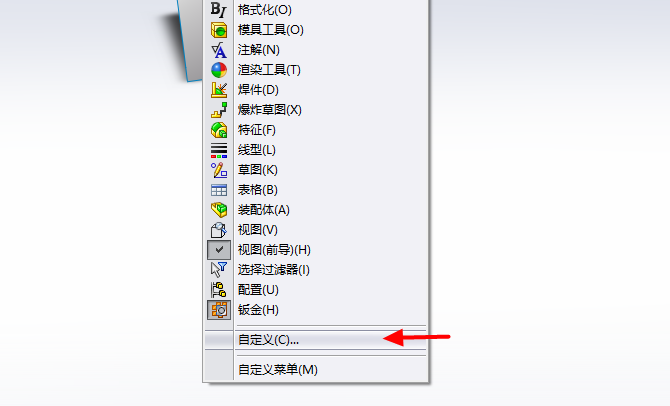
Chọn Command - Surface
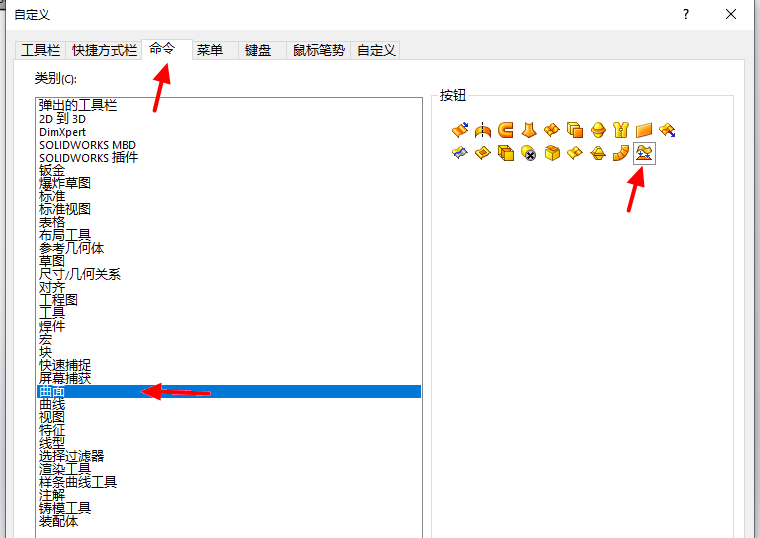
Nhấn và giữ lệnh làm phẳng bề mặt, kéo đến khoảng trống trên cùng
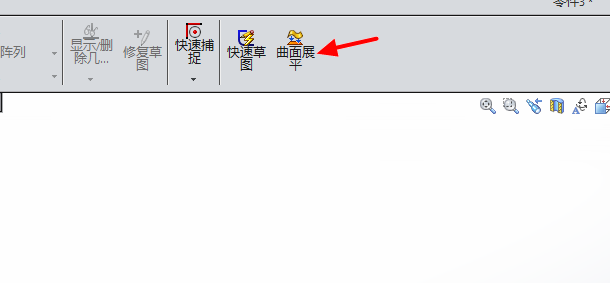
Nhấp vào bề mặt phẳng để chọn bề mặt và đỉnh bằng cách nhấn mũi tên
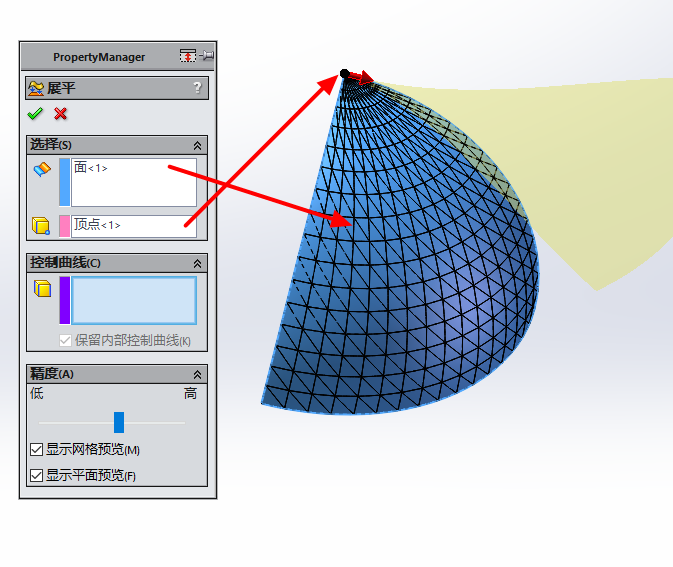
Mở rộng bề mặt, bên dưới bề mặt màu xanh là mở rộng góc tròn, nhấp vào Xuất khẩu sang DXF/DWG, có thể xuất khẩu mở rộng
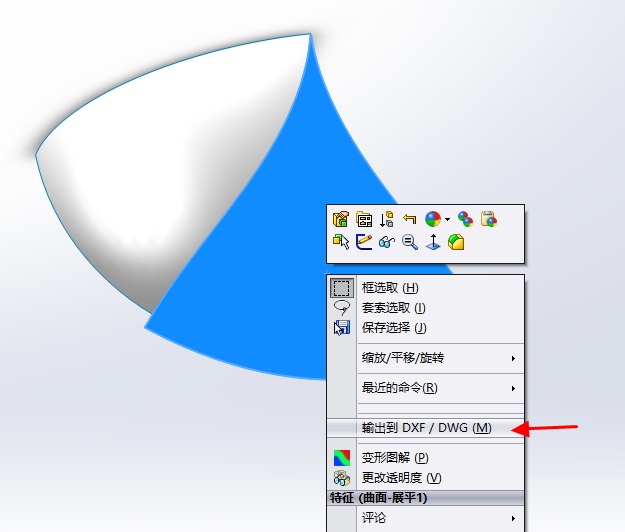
Đây là cách mà hai tấm kim loại được triển khai.


 English
English Spanish
Spanish Arabic
Arabic French
French Portuguese
Portuguese Belarusian
Belarusian Japanese
Japanese Russian
Russian Malay
Malay Icelandic
Icelandic Bulgarian
Bulgarian Azerbaijani
Azerbaijani Estonian
Estonian Irish
Irish Polish
Polish Persian
Persian Boolean
Boolean Danish
Danish German
German Filipino
Filipino Finnish
Finnish Korean
Korean Dutch
Dutch Galician
Galician Catalan
Catalan Czech
Czech Croatian
Croatian Latin
Latin Latvian
Latvian Romanian
Romanian Maltese
Maltese Macedonian
Macedonian Norwegian
Norwegian Swedish
Swedish Serbian
Serbian Slovak
Slovak Slovenian
Slovenian Swahili
Swahili Thai
Thai Turkish
Turkish Welsh
Welsh Urdu
Urdu Ukrainian
Ukrainian Greek
Greek Hungarian
Hungarian Italian
Italian Yiddish
Yiddish Indonesian
Indonesian Haitian Creole
Haitian Creole Spanish Basque
Spanish Basque











